谷歌浏览器下载路径设置实操指南
来源:chrome官网2025-07-19
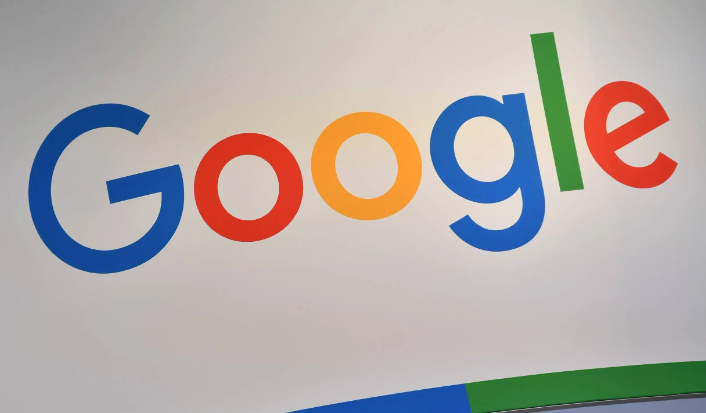
一、基础功能调整
1. 进入设置页面:打开Chrome浏览器,点击右上角的三个点按钮,在弹出的下拉菜单中选择“设置”选项。在设置页面中,找到“高级”选项并点击展开,以便进行更详细的设置操作。
2. 更改默认下载路径:在“高级”设置页面中,找到“下载内容”部分,点击“更改”按钮。在弹出的文件浏览窗口中,选择想要设置为默认下载路径的文件夹,然后点击“选择文件夹”按钮,即可完成默认下载路径的更改。
3. 检查路径是否正确生效:设置完成后,为了确保下载路径已经正确更改,可以进行一次下载测试。找一个文件进行下载,比如可以在网上下载一个图片或文档,下载完成后,查看文件是否保存在你刚才设置的路径中。如果文件没有出现在预期的位置,可能是设置过程中出现了问题,需要重新检查设置步骤。
二、高级功能扩展
1. 针对不同下载类型的路径设置:有时候我们可能希望不同类型的文件下载到不同的路径。虽然Chrome浏览器本身没有直接提供针对不同文件类型设置不同下载路径的功能,但可以通过一些间接的方法来实现。例如,可以使用浏览器扩展程序来管理下载路径。在Chrome应用商店中搜索“下载路径管理”相关的扩展程序,安装后,根据扩展程序的说明进行设置,可以为不同的文件类型指定不同的下载路径。
2. 使用第三方工具辅助设置:如果觉得Chrome浏览器自带的设置功能不够灵活,还可以使用一些第三方工具来管理下载路径。比如,一些下载管理软件不仅可以对下载任务进行更细致的控制,还可以自定义下载路径。在安装并设置好这些下载管理软件后,将Chrome浏览器的下载设置为使用该软件进行下载(通常在Chrome浏览器的设置中可以找到相关选项),然后就可以在下载管理软件中对下载路径进行详细的设置,包括为不同文件类型、不同下载任务等设置不同的路径。
3. 权限问题导致无法设置或下载失败:如果在设置下载路径时遇到权限不足的问题,比如无法选择某个文件夹或下载时提示没有权限写入,可能是因为当前用户对该文件夹没有足够的权限。可以右键点击该文件夹,选择“属性”,在“安全”选项卡中,查看当前用户的权限,并进行相应的调整,确保有读写权限。
4. 路径包含特殊字符或过长导致问题:如果设置的下载路径中包含特殊字符(如空格、中文字符等)或路径过长,可能会导致下载失败或出现其他异常情况。为了避免这种情况,尽量选择一个路径简单、不包含特殊字符的文件夹作为下载路径。
介绍谷歌浏览器下载任务日志监控及异常报警的完整流程,提升下载管理的安全性与及时响应能力。
2025-07-09
针对Chrome浏览器下载安装失败提示网络超时的问题,提供详细的网络排查及解决方案,保障下载安装流畅。
2025-07-12
本文详细讲解谷歌浏览器密码管理的自动保存功能,帮助用户安全便捷地存储和管理各类账号密码,提升登录效率和隐私保护。操作步骤清晰,适合各类用户参考。
2025-07-18
谷歌浏览器提供访问时间管理工具,帮助用户合理安排上网时间,提高工作和学习效率。
2025-07-12
谷歌浏览器插件多线程请求负载均衡技术研究介绍线程管理与请求分配,提升插件网络请求并发处理能力。
2025-07-17
谷歌浏览器支持多种插件扩展功能,掌握正确的安装流程与常见故障处理技巧,有助于快速上手并顺利使用各类扩展工具。
2025-07-16
谷歌浏览器插件能自动监测网页变化,实时获取内容更新,帮助用户及时掌握最新信息。
2025-07-10
谷歌浏览器插件支持内容自动标记系统,可根据关键词或内容特征实现智能标签化处理,帮助用户快速归类网页信息,提高检索与整理效率。
2025-07-18
解析Chrome浏览器下载安装包的不同版本特点,指导用户根据需求选择合适版本,提升使用体验。
2025-07-14
介绍Chrome浏览器下载完成后的自动清理功能,帮助用户释放存储空间,提升使用体验。
2025-07-12
教程 指南 问答 专题
在Ubuntu上安装Chrome的最佳方式
2022-05-31
安卓手机如何安装谷歌浏览器
2024-07-24
电脑上安装不了谷歌浏览器怎么回事
2023-03-30
如何在Ubuntu 19.10 Eoan Ermine Linux上安装Google Chrome?
2022-05-31
如何在Kali Linux上安装Google Chrome浏览器?
2022-05-31
Windows10系统安装chrome浏览器教程
2022-08-26
如何在Mac上更新Chrome
2022-06-12
谷歌浏览器怎么设置下载pdf
2022-10-27
如何在Windows系统上安装Google Chrome
2024-09-12
如何在Mac上安装谷歌浏览器
2022-12-22

